Все способы:
Ошибка, которая будет рассмотрена в данной статье, чаще всего возникает при запуске игр, но возможно ее появления и при попытке запуска приложений, использующих 3D графику. Сигнализирует о проблеме окно с сообщением «Запуск программы невозможен, отсутствует d3dx9_41.dll». В данном случае, мы имеем дело с файлом, входящим в состав инсталляционного пакета DirectX 9-ой версии. Возникает она по причине того, что файла попросту физически нет в системной директории или он изменен. Также возможно, что версии попросту не совпадают: игре требуется один конкретный вариант, а в системе находится другой.
Способ 1: Скачивание d3dx9_41.dll
Когда на ПК уже есть набор библиотек, но программы не видят d3dx9_41.dll, возможно, достаточно просто добавить его в систему заново, ведь тот всегда может оказаться поврежденным или имеет другие проблемы. Чтобы это сделать, сперва загрузите ДЛЛ на компьютер.
Переместите его в C:\Windows\System32 и C:\Windows\SysWOW64, если Windows 64-разрядная, и только в первую папку, если она 32-разрядная.
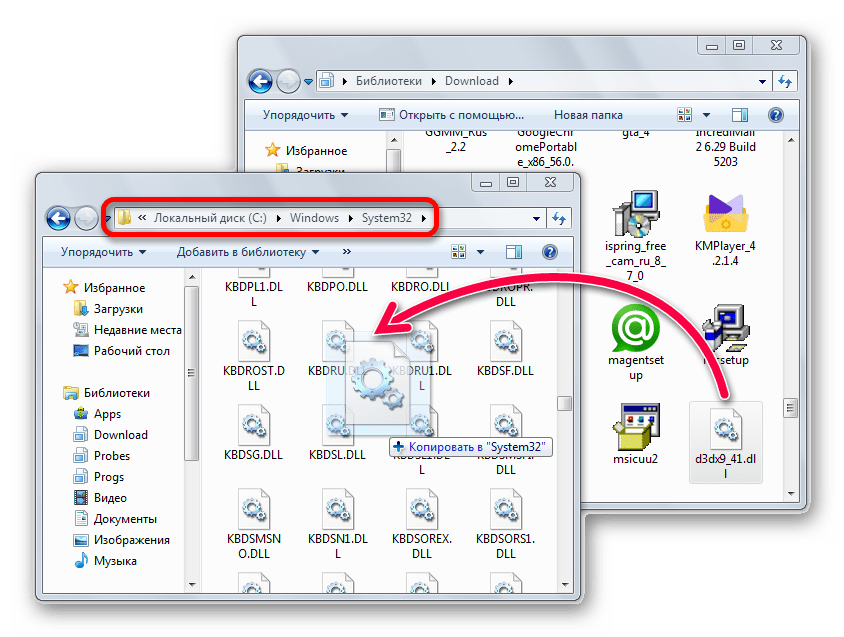
В некоторых случаях требуется регистрация DLL. Выполняется это через «Командную строку», запущенную с полномочиями администратора.

Напишите там команду regsvr32 d3dx9_41.dll, затем нажмите Enter. Если файл был помещен в обе папки, после нее задействуйте команду regsvr32 "C:\Windows\SysWOW64\d3dx9_41.dll".
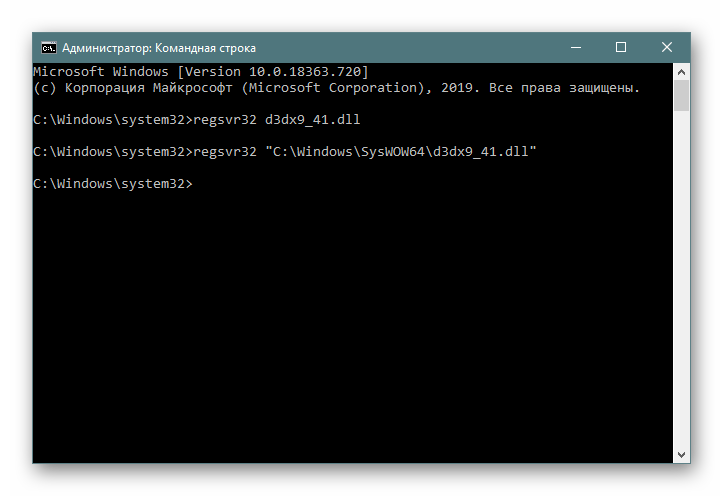
О других методах проведения регистрации мы рассказывали в другой нашей статье по ссылке ниже.
Подробнее: Регистрируем файл DLL в ОС Windows
Способ 2: Установщик DirectX
Данный способ подразумевает скачивание всего пакета, если тот отсутствует в Windows полностью. Однако в Windows 10 он уже предустановлен, поэтому инструкция, рассмотренная ниже, ее пользователям не подойдет. Вместо этого предлагаем обратиться к отдельно составленному руководству.
Подробнее: Переустановка и добавление недостающих компонентов DirectX в Windows 10
Если действия производятся на Windows 7 и ниже, способ потребует загрузку дополнительного приложения с сайта Майкрософт.
На странице для скачивания сделайте следующее:
- Выберите язык вашей Windows и нажмите «Скачать».
- Примите условия соглашения и щелкните «Next».
- Нажмите «Finish».

Запустите установку после её полной загрузки.

Дождитесь окончания работы инсталлятора.

Готово, библиотека d3dx9_41.dll окажется в системе и проблема больше не возникнет.
Способ 3: Устранение внутренних проблем игры
Виноватой может быть не операционная система, а сама игра. Довольно часто подобные ошибки с файлами наблюдаются на пиратских сборках, которые взламывают игроки-любители, не гарантируя работоспособности конечного продукта. Если вы не желаете платить за игру, просто переустановите ее или поищите другую сборку, менее подвергшуюся модифицированию со стороны пирата. Впрочем, лицензионный контент тоже может понадобиться переустановить, но иногда помогает менее радикальная мера, а именно проверка целостности файлов игры, что можно сделать через игровые клиенты. Мы покажем, как это выполняется в Steam и Origin.
Steam
- Разверните окно игрового клиента и зайдите в «Библиотеку».
- Отыщите игру из списка, которая требует DLL, щелкните по ней ПКМ и перейдите в «Свойства».
- Переключитесь на вкладку «Локальные файлы».
- Тут вам нужна кнопка «Проверить целостность файлов игры». Когда проверка и исправление закончатся, попытайтесь запустить игру.




Origin
- Откройте клиент и найдите игру через «Библиотеку». По ней так же надо кликнуть ПКМ и выбрать «Восстановить».
- Процесс сразу же запустится и будет продолжаться от нескольких секунд до пары минут.
- В конце появится уведомление о завершении операции, после чего приложение следует попробовать запустить.



Способ 4: Проверка файлов Windows на целостность
Из-за повреждения некоторых системных файлов может нарушиться работоспособность и цепочки, связанной с DLL. Такое происходит часто на компьютерах, перегруженных софтом и после различных пользовательских вмешательств в работу важных настроек ОС. Даже если вас нельзя назвать активным юзером, ситуация с нарушением целостности файлов может все равно возникнуть, в связи с чем предлагаем проверить это путем запуска специального приложения. Оно уже встроено в Виндовс и активируется через командную строку. Важно понимать, что из-за слишком отдаленного влияния на работу библиотек далеко не всем это поможет избавиться от ошибки d3dx9_41.dll. Тем не менее сам по себе совет является одним из важных, когда, несмотря на выполнение всех предыдущих способов, система все равно не может увидеть упомянутый файл.

Подробнее: Использование и восстановление проверки целостности системных файлов в Windows
Если нестабильность работы Windows заключается не только в том, что ей не удается взять в работу DLL, но и проявляется в других аспектах, например, трудностях с запуском иного ПО, неожиданных синих экранах смерти, замедлениях и подтормаживаниях, вполне вероятно, что в этом виноват вирус. Опасный софт часто блокирует функционирование разных системных компонентов, и эти запреты провоцируют различные ошибки и сбои, в том числе и с библиотеками. Проверьте ОС на вирусы через используемый антивирус или стороннюю утилиту-сканер, не требующую инсталляции.
Подробнее: Борьба с компьютерными вирусами
 Наша группа в TelegramПолезные советы и помощь
Наша группа в TelegramПолезные советы и помощь
 lumpics.ru
lumpics.ru



Задайте вопрос или оставьте свое мнение